對于很多人來說截圖應(yīng)該是日常工作中一個很常見的操作,Windows系統(tǒng)有自帶的截圖工具,但啟動不便,截圖方式和標(biāo)注工具也十分的簡陋和粗糙,因此很多人習(xí)慣打開QQ或者微信桌面版,使用騰訊提供的截圖工具。
QQ截圖比系統(tǒng)自帶的工具要好很多,可以自動檢測窗口,標(biāo)注工具也豐富了一些。但是對于不用QQ的用戶來說,每次截圖都必須打開一個不算輕量的軟件才能使用,的確談不上方便。如果你經(jīng)常需要用到截圖功能,但又不想安裝QQ,那么可以試試今天推薦的小工具Snipaste。
當(dāng)Snipaste在托盤運行時,我們可以通過默認快捷鍵F1或單擊托盤圖標(biāo)兩種方式激活截圖工具。截圖工具打開之后,它會像QQ截圖工具一樣自動檢測窗口,方便快速捕捉單一窗口。但是相比QQ截圖,Snipaste還提供了更加精確的自動檢測元素功能,它可以捕捉窗口上的一個按鈕或者選項,甚至網(wǎng)頁上的一張圖片或一段文字。
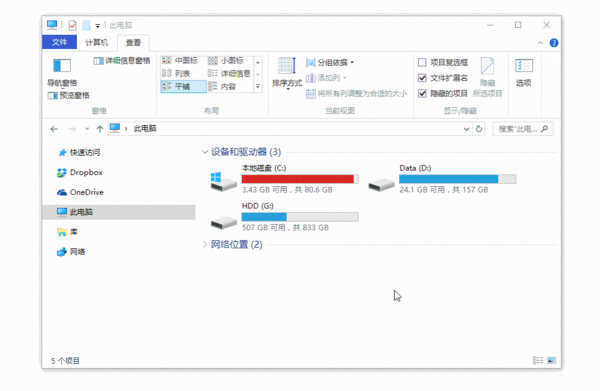
使用截圖工具的原因是只想獲取屏幕局部的圖像,Snipaste做到了邊緣像素級控制。當(dāng)拖動外框時,會自動出現(xiàn)放大鏡,而點擊截圖框外的某一點可以迅速調(diào)整圖框范圍。另外,使用鍵盤的方向鍵也可以像素級調(diào)整圖框的位置。
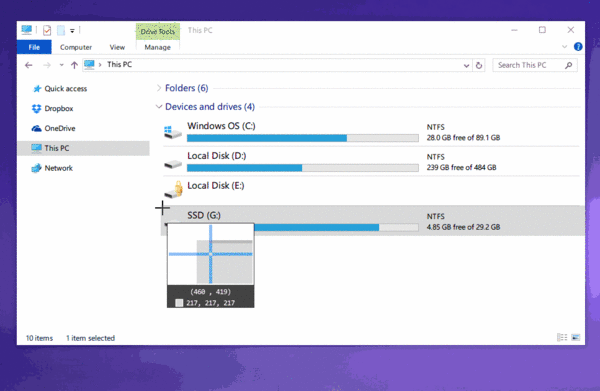
大部分情況下,我們截圖之后都需要對細節(jié)進行進一步地標(biāo)注。QQ截圖雖然提供了簡單的方框、橢圓、箭頭和文字等工具,但是可以使用的標(biāo)注工具太少,而且也缺乏自定義功能,進一步編輯的時候可能還需要第三方應(yīng)用,并不是很方便。
Snipaste在截圖后提供的標(biāo)注工具算得上全面而且強大,它提供了非常豐富的標(biāo)注類型,包括方框、橢圓框、連續(xù)線段、箭頭、畫筆、記號筆、文本、馬賽克、模糊等9種工具。
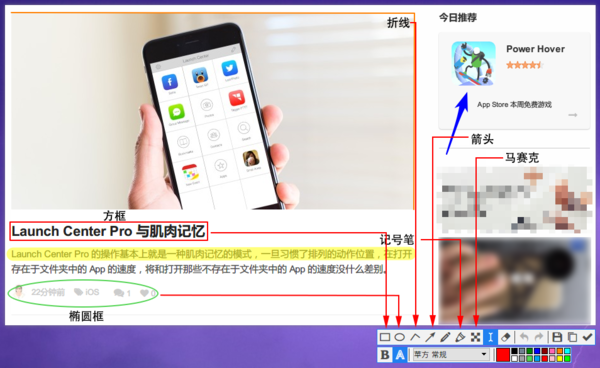
而且這9種工具都有豐富的自定義調(diào)節(jié)選項,所有的工具標(biāo)注之后都可以二次變形,帶線段的工具都可以調(diào)節(jié)粗細、顏色,標(biāo)注區(qū)域的工具還提供了邊框和色塊兩種效果。
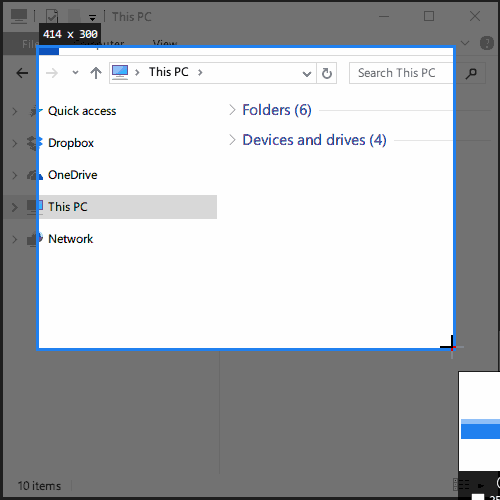
除了豐富的標(biāo)注工具和自定義調(diào)節(jié)外,Snipaste中的貼圖工具還支持將剛剛截下并標(biāo)注好的圖重新貼到屏幕上,并且能夠自動將剪切板里的圖像、純文本、HTML 文本、顏色信息、文件路徑等轉(zhuǎn)化成圖片貼到屏幕上。
不止是單純的靜態(tài)貼圖,Snipaste還能夠粘貼gif圖,并且支持貼圖的縮放、旋轉(zhuǎn)、設(shè)置透明度等功能。
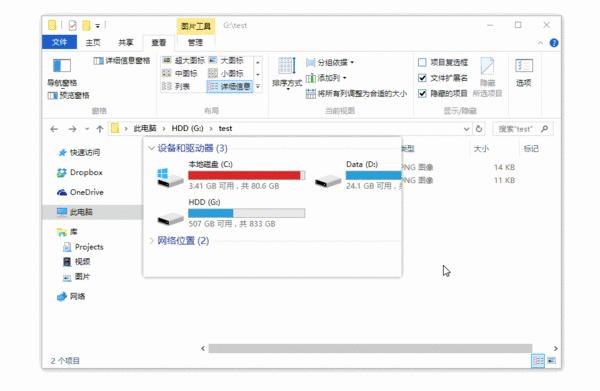
特別值得一提的是,所有的貼圖都可以使用完整的標(biāo)注功能。而且我們不僅可以貼多張圖,還可以將其分組管理,像是對貼圖的刪除等其他操作都可以通過鼠標(biāo)右鍵調(diào)出。
在截圖和貼圖功能之外,Snipaste還支持截圖過程中的歷史記錄回放,記錄屏幕任意點的顏色,以及支持多屏使用和高分辨率屏幕,能夠有效的提升圖片處理效率。
新聞熱點
疑難解答